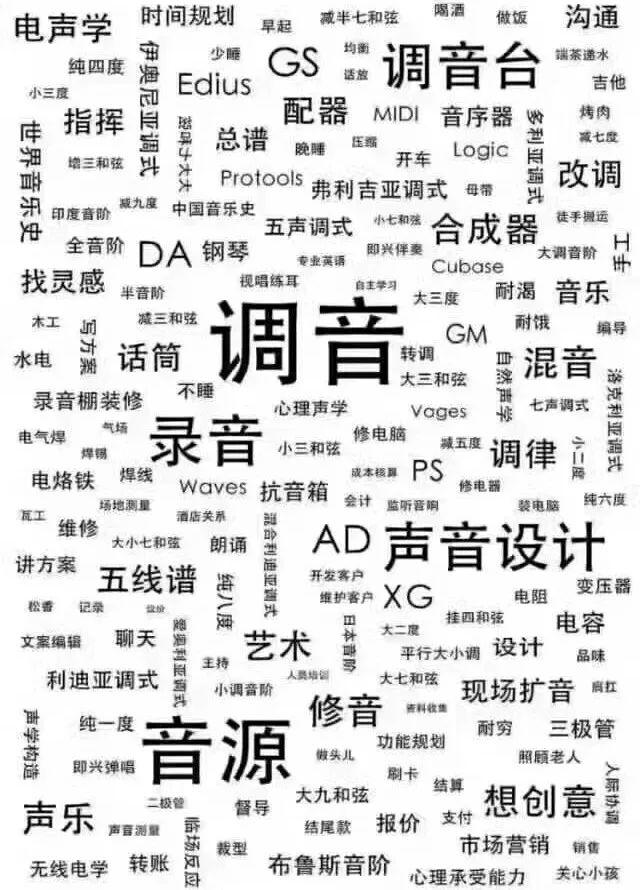随便在頁面上畫個曲線,
也能把它變成立體信息圖,
今天這個思路可以用在很多形狀上面哦~~
快快學起來~~
在PPT的插入形狀中,找到“自由曲線”。
在頁面上随意畫兩筆。

選中剛剛畫的曲線,
在設置中設置三維旋轉的參數。
(平行:等軸右上
深度設置為90d磅)


如果覺得曲線形狀不滿意,
可以通過編輯頂點的功能進行調整。


增加所有曲線的寬度,
讓圖形更厚一些。
(按需要調整,我調整為30磅 左右)
然後填充漸變色。

再插入三角形,
三維旋轉的參數與曲線相同,
漸變設置也一樣。
将它放在曲線的右上方。


基本形狀完成之後,
複制曲線,
設置它的厚度和漸變色,
我們給圖形做出一點高光的效果。


添加好文字和icon。
再插入圓形,
填充黑白漸變,
設置透明度,
放在曲線最低點做陰影。


最後的效果如下:

怎麼樣,有沒有學會呢~~
如果制作中遇到任何問題,
歡迎給我留言。
想看視頻版,可在B站搜索:
無憂PPT小編
今天分享就到這兒啦,下次見~
更多精彩资讯请关注tft每日頭條,我们将持续为您更新最新资讯!